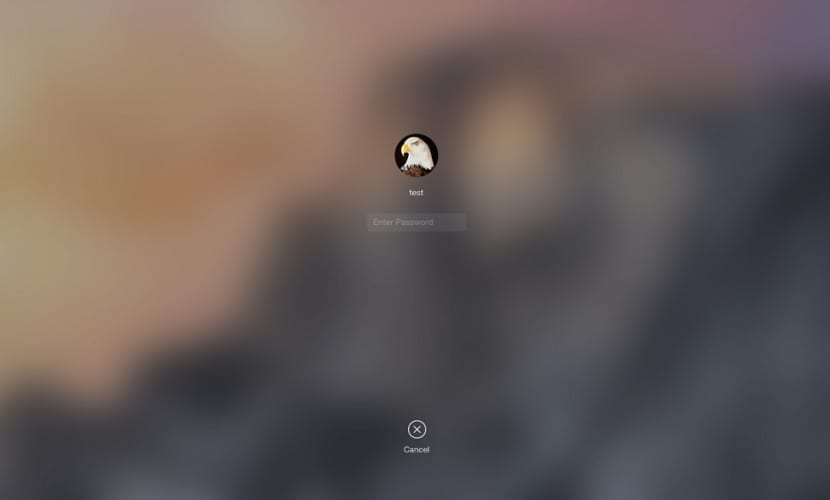
Mnogo smo puta bili u kojima smo vam komentirali neke naredbe za izvršavanje s terminala u OS X i pomoću kojih bismo mogli promijeniti neke karakteristike sustava koje su rezervirane samo za programere koji poznaju te naredbe. Kao što znate, oni iz Cupertina uvijek imaju određene akcije u rukavu koje, Zbog svoje složenosti ili male važnosti čine ih nedostupnima običnim korisnicima.
Vjerni primjer onoga o čemu govorimo je ono što ćemo danas komentirati u ovom članku. Objasnit ćemo kako promijeniti sliku koja je predstavljena u Zaslon za prijavu na OS X.. Jasno je da je to nešto trivijalno, ali da bi moglo biti zainteresirano više korisnika pokrenite da vaš Mac bude personaliziraniji.
Zaslon za prijavu u OS X uvijek prikazuje pozadinsku sliku koja odgovara slici koju imamo na radnoj površini. Međutim, ovu sliku možete izmijeniti i staviti onu koju smatrate prikladnom. Zbog toga ono što moramo učiniti jest znati točan put datoteke koju sustav koristi kao pozadinsku sliku ekrana za prijavu. U nastavku navodimo korake koje morate učiniti da biste promijenili pozadinsku sliku zaslona na koju komentiramo:
- Prvo što morate učiniti je znati put na koji morate staviti željenu sliku koja jest /Library/Caches/com.apple.desktop.admin.png.
- Kao što vidite, slikovna datoteka ima naziv com.apple.desktop.admin.png, pa kad preuzmemo određenu sliku s Interneta, ono što moramo učiniti je preimenovati je u istu i zamijeniti onu koja standardno dolazi u sustav novom.

Imajte na umu da kad počnete kopati po utrobi OS X-a, ono što uvijek moramo učiniti je imati sigurnosnu kopiju datoteka za koje modificiramo, u slučaju da se dogodi nešto što nam se ne sviđa, kako bi mogao napustiti sustav kakav je bio.
Ne ide, probao sam tisuću puta i ništa
Dobri Miguel, ne mogu to isto reći tebi jer je i meni pošlo za rukom.
Jednom sam to učinio s OnyX-om za Mac ...
Pozdrav svima. Možda ovo nije način da zatražim pomoć, ali svejedno ću pokušati. Imam instaliran Outlook 10.10.2 na Macu, s Yosemite 2011, koji koristim iz navike i načina naručivanja jer dolazim s Windows platforme i prije samo nekoliko tjedana uključio sam se u Mac. Moj je problem što imam eliminirao jedan od 5 računa e-pošte u ovoj aplikaciji, stvorivši zamjenu (nažalost ne znam zašto, ali prethodni račun upao je na crnu listu, što mi je zadalo ozbiljne glavobolje da bih ga ispravio i na kraju sam morao odbaciti račun koji se koristio godinama prije iz ovog razloga) Moj glavni problem je taj što se, budući da postoji nekoliko različitih računa e-pošte, prilikom njihovog razvrstavanja u programu Outlook po računima pojavljuje novi račun nazvan "NA MOJEM PCU", što pretpostavljam da su poruke s prethodnog izbrisanog računa. Ono što trebam riješiti je da izbrišem račun "NA MOJEM PCU" i prenesem datoteke koje sadrži u mapu novog računa e-pošte (ima ih mnogo). Bila bih vam izuzetno zahvalna ako mi netko može pomoći u ovome.
Ne znam kako promijeniti sliku zaslona kada otvorim mac i prikazuju se svi korisnici,
Može li mi netko pomoći? Sigurno je lako, ali ne mogu pronaći put.Hvala tisuću.